Win10系统日志事件7034怎么办?Win10系统日志事件7034的解决方法
大家知道Win10系统日志事件7034怎么办吗?下文小编就带来了Win10系统日志事件7034的解决方法,希望对大家能够有所帮助,一起跟着小编来学习一下吧!
Win10系统日志事件7034怎么办?Win10系统日志事件7034的解决方法
1、点击“开始”打开“控制面板”,如下图所示。
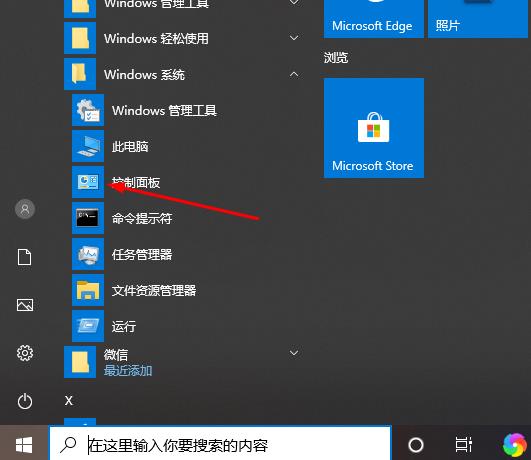
2、找到“管理工具”,如下图所示。

3、点击“服务”,如下图所示。
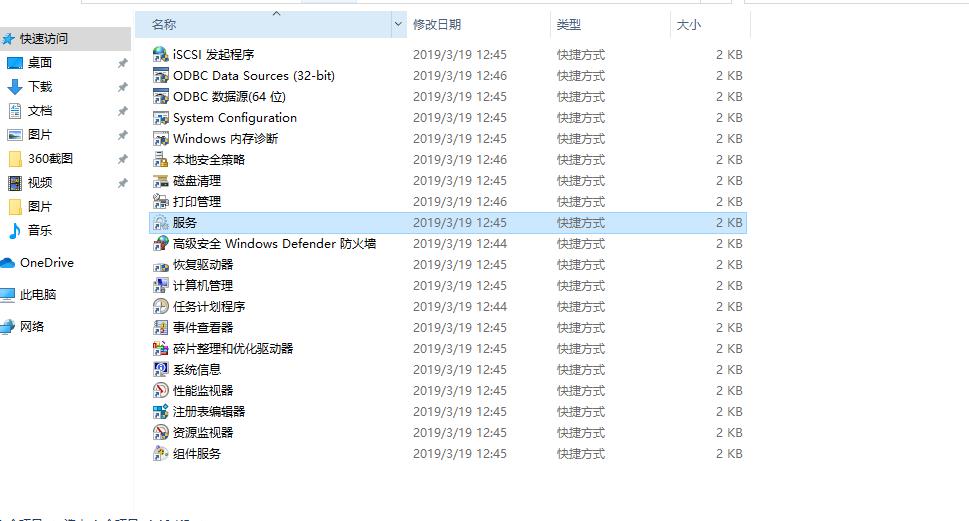
4、找到“HDZB Comm Service For V2.0”右击“停止服务”,并改为“手动启动”,如下图所示。
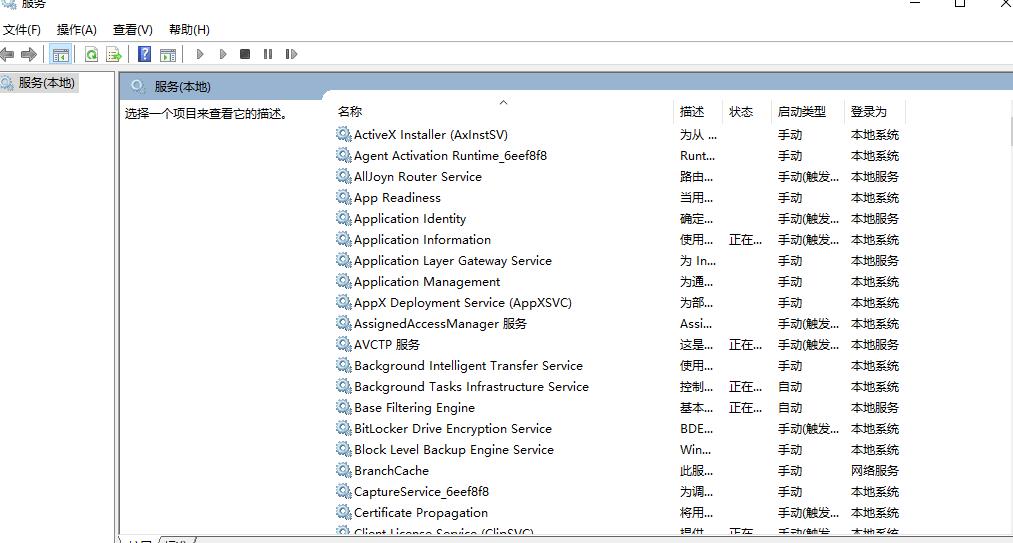










 苏公网安备32032202000432
苏公网安备32032202000432